Outlook es el más utilizado de los clientes de correo electrónico, programas que permiten gestionar múltiples cuentas de correo electrónico desde tu PC o teléfono móvil.
En muchos casos en los que gestionamos direcciones de email con dominio propio, usar Outlook resulta más práctico que leer y enviar emails directamente desde el webmail del propio dominio.
Y además, podemos configurar Outlook para que borre los mensajes del servidor una vez obtenidos, y así evitar que se sature la capacidad de almacenamiento.
En esta guía vamos a ver como configurar:
Crear tu cuenta de email con dominio propio
Cabe aclarar que para hacer lo que vamos a explicar a continuación primero debes tener una dirección de correo corporativo activa en una cuenta de hosting.
Te recomiendo: Correo Corporativo Org
¿Cómo funciona MS Outlook?
Outlook es, por lo tanto, un programa instalado en la computadora que se conecta con cierta frecuencia al servidor donde recibimos los correos de nuestro dominio.
En cada conexión Outlook descarga los mensajes para que podamos leerlos y responder cómodamente desde la PC.
Me parece importante que sepas ésto ya que de ahí se desprende toda la configuración que tenemos que hacer para agregar un cuenta de correo a Outlook.
Esta configuración básicamente consiste en indicarle a Outlook los datos necesarios para que pueda conectarse al servidor y obtener los mensajes. Estos datos son los siguientes:
- Dirección del servidor.
- Número de puerto de conexión.
- Nombre de Usuario.
- Contraseña.
Siempre que me consultan insisto en que Outlook no es para todo el mundo. Incluso yo mismo no lo uso para gestionar mis direcciones de correo. Ésto depende mucho de la forma en que esté organizada tu empresa.
Ventajas de Outlook
Las principales ventajas de gestionar tu correo con Outlook son:
- Outlook es un programa que lleva muchos años en el mercado por lo que cuenta con una interfaz de usuario muy estudiada y práctica, que lo hace apto para un uso profesional e intenso del correo electrónico.
- Permite gestionar múltiples cuentas de correo desde el mismo lugar.
- Permite clasificar el correo en carpetas o marcarlo con colores, y llevar una agenda de contactos profesional.
- Permite crear reglas de mensajes para clasificarlos automáticamente a medida que van llegando.
- Al ser un programa que funciona en la PC su interfaz es más ágil que los servicios web 100% online.
- Según como lo configures borra los mensajes viejos del servidor evitando que se sature la capacidad de almacenamiento. Ésto es ideal cuando se maneja mucho volumen de mensajes o archivos adjuntos muy grandes.
- Si se maneja información sensible, al borrar los mensajes del servidor, evitamos que alguien ajeno a la empresa pueda acceder a esos datos en cualquier momento. Por ejemplo alguien del propio hosting.
Desventajas de Outlook
- Al descargar todo a la computadora hay más probabilidades de traer algún virus o troyano a tu PC.
- Si eliges la opción de borrar los mensajes del servidor solo vas a poder acceder a tu correo desde la computadora donde está instalado Outlook.
- La seguridad de tu correo depende mucho de la seguridad de tu computadora.
- Si hay algún problema con el equipo es posible que pierdas acceso a los emails descargados de forma temporal o permanente. Aunque este punto se resuelve haciendo backup diarios de la información.
¿Para quién es MS Outlook entonces?
Depende mucho de las preferencias de cada uno pero, en mi opinión, Outlook es más practico para empresas donde cada persona del equipo consulta su propio correo desde su puesto de trabajo.
Si por el contrario necesitamos tener acceso al correo profesional tanto desde la oficina como desde casa y desde el móvil, creo que Outlook no es la mejor opción.
Tipos de conexión de MS Outlook
Existen dos tipos de conexión que podemos elegir para que Outlook se conecte al servidor de tu dominio:
- POP.
- IMAP.
Es importante entender la diferencia práctica entre ambas formas de conexión.
Conexión POP
La conexión POP es una conexión que permite simplemente descargar los mensajes nuevos del servidor. Y podemos indicarle también que borre los mensajes descargados o que deje una copia en el servidor.
Es útil en los casos que se maneja un alto volumen de mensajes, o archivos adjuntos muy grandes, y por lo tanto necesitamos liberar el servidor para que no se termine saturando la capacidad de almacenamiento.
O cuando manejamos información sensible que no queremos que permanezca en el servidor.
La característica principal de la conexión POP es que el contenido que tenemos en Outlook es independiente del contenido del servidor. Algunos ejemplos:
- Outlook descarga los mensajes y los borra del servidor.
- Si borramos un mensaje de Outlook, éste no necesariamente se borra del servidor.
- Si borramos manualmente mensajes del servidor, éstos no se borran de Outlook.
- Si enviamos un mensaje desde Outlook, éste no aparece en Enviados del servidor.
- Si enviamos un mensaje del servidor, éste no aparece en enviados de Outlook.
Esto puede generar complicaciones en algunos casos.
Por ejemplo, si pretendemos gestionar el correo desde dos computadoras distintas (casa y trabajo), o desde la computadora y el teléfono, es posible que no siempre veamos los mismos mensajes recibidos en ambos dispositivos.
Y los mensajes enviados desde uno de los dispositivos nunca los vamos a poder ver en el otro.
Conexión IMAP
La conexión IMAP en cambio es un tipo de conexión que mantiene siempre sincronizados a Outlook y el servidor.
- Lo que borramos de Outlook se borra del servidor.
- Lo que borramos en el servidor se borra también en Outlook.
- Lo que enviamos desde Outlook aparece también en Enviados del servidor y viceversa.
Es una excelente opción cuando gestionamos el correo desde distintos dispositivos porque siempre vamos a ver los mismos mensajes en todos ellos.
Pero no sirve si lo que necesitamos es mantener limpio el servidor.
Analizadas ya todas nuestras opciones vamos por fin a ver cómo agregar una cuenta a Outlook.
Gestionar tu correo con dominio propio en MS Outlook
Cuando iniciamos Outlook por primera vez lo primero que se activa es el asistente para añadir una nueva dirección de correo. Esto se debe a que no es posible iniciar Outlook sin que haya al menos una cuenta de correo configurada.
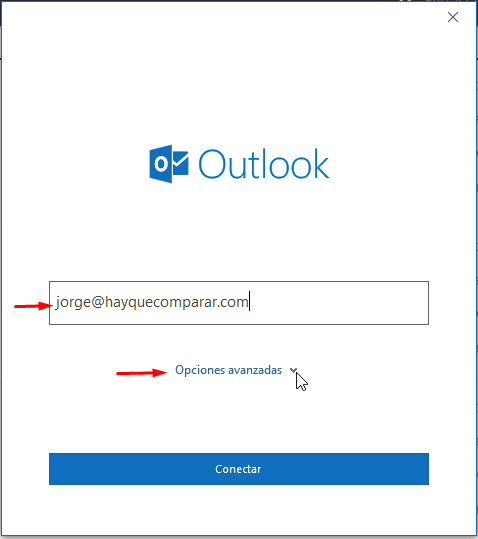
En el cuadro ingresamos la dirección de correo de nuestro dominio que vamos a añadir a Outlook y tenemos que prestar especial atención al enlace Opciones avanzadas que hay debajo. Haciendo clic en la flecha se despliega una casilla de verificación.
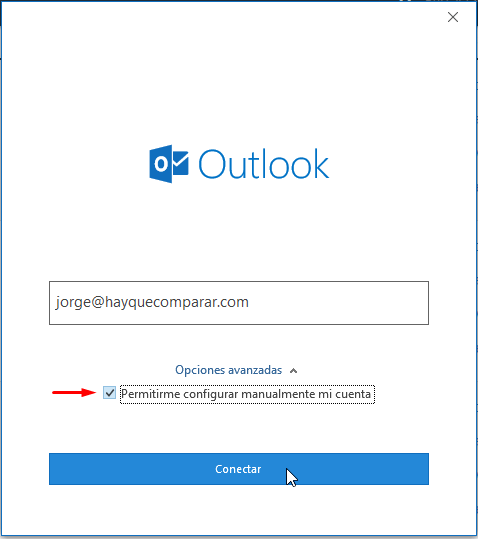
Es importante que marques la casilla Permite configurar manualmente mi cuenta ya que de lo contrario el asistente de configuración iniciará una configuración automática que, en la mayoría de los casos no funciona con direcciones de correo con dominio propio.
Ahora sí hacemos clic en Conectar y vamos al paso siguiente.
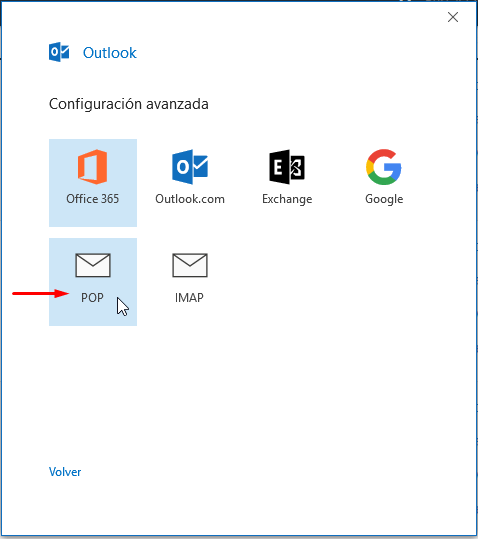
En este paso simplemente vamos a elegir la opción de correo POP.
Y pasamos directo a la tercera pantalla del asistente de configuración de Outlook, la más compleja de todas las que tenemos que completar.
Todos los datos que van en esta pantalla te los debe indicar tu proveedor de hosting o del servicio de correo corporativo que tengas contratado, así que contacta con ellos si es que no te enviaron aún la información.
Presta especial atención para escribir correctamente los servidores, puertos y demás opciones ya que cualquier error hará que Outlook no se pueda conectar a tu servidor de correo corporativo.
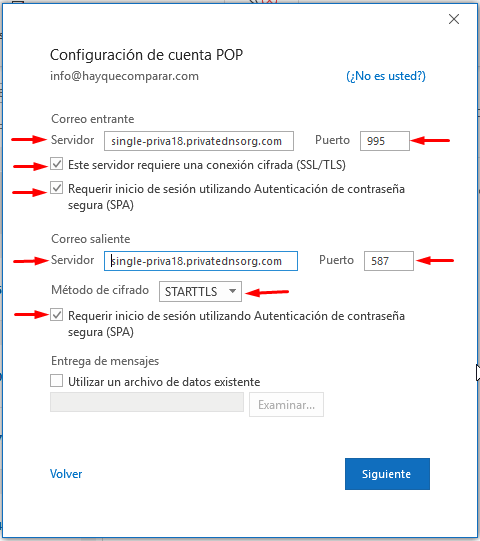
Correo entrante
Las configuraciones de correo entrante son las que permiten que Outlook se conecte a tu servidor de correo y obtenga los nuevos mensajes que hayas recibido. Outlook descarga todos los mensajes nuevos que haya en el servidor para que puedas leerlos en Outlook.
✦ Servidor: es la dirección del servidor donde se encuentra tu correo.
✦ Puerto: es el puerto a través del cuál Outlook debe conectarse.
✦ Conexión cifrada: SSL y TSL son los protocolos de conexión que hacen que la información viaje encriptada entre el servidor y Outlook.
✦ Autenticación de contraseña: es una medida de seguridad que permite validar mejor tu conexión al servidor.
Correo saliente
Las configuraciones que se encuentran en la parte de correo saliente son las que permiten que Outlook pueda enviar emails a través de tu servidor de correo corporativo.
✦ Servidor: es la dirección del servidor de correo que enviará los mensajes.
✦ Puerto: es el puerto a través del cuál Outlook debe conectarse.
✦ Método de cifrado: TLS o STARTTLS es el protocolos de conexión para cifrar la información que se envía a tu servidor de correo.
✦ Autenticación de contraseña: permite validar que quienes enviamos el mensaje somos realmente nosotros y ayuda a evitar que se clasifique como spam.
Una vez que hayas completado todas las opciones indicadas con los valores que te provea tu servicio de correo corporativo estás listo para hacer clic en Siguiente y pasar al último paso del asistente de configuración de Outlook.
Es importante que antes revises de haber escrito correctamente los servidores y puertos, así como el resto de las opciones ya que cualquier dato incorrecto hará que Outlook no pueda conectarse.
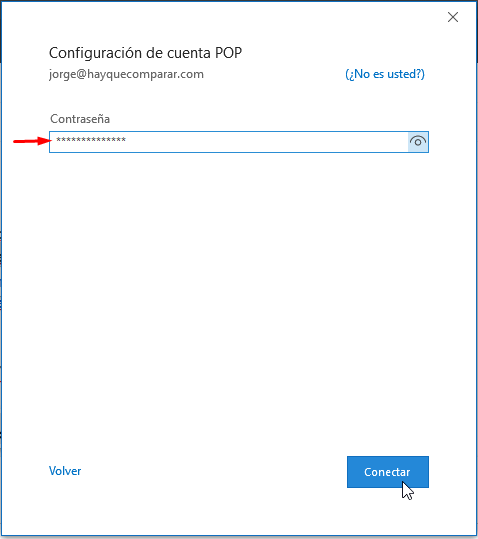
Contraseña: La contraseña que se te pide en este último paso del asistente de configuración de Outlook es la que utilizas para acceder al webmail de tu cuenta.
No es la contraseña del panel de administración de tu correo o CPanel, sino la contraseña de la cuenta de mail en particular que estés agregando a Outlook.
Luego haces clic en Conectar y verás una pantalla como la siguiente.
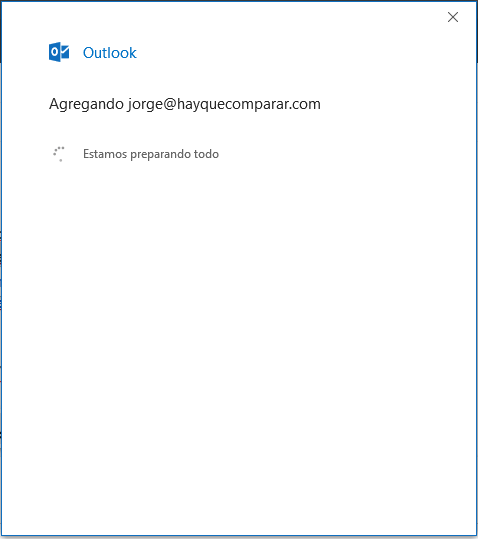
Y si todo salió bien, Outlook te lo indicará con el siguiente mensaje.
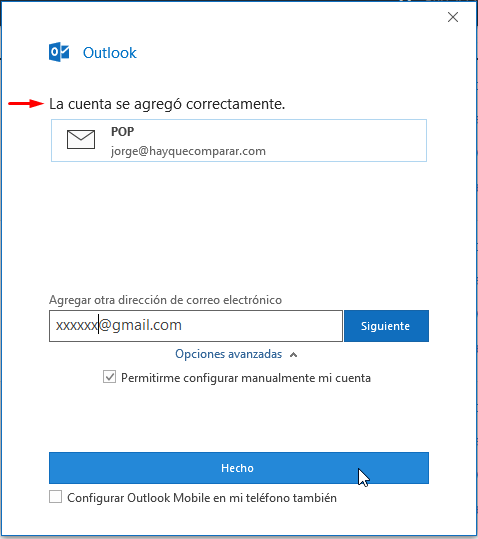
En esta misma pantalla tendrás la posibilidad de añadir otra cuenta más a tu Outlook o simplemente hacer clic en Hecho para concluir el asistente de configuración.
Sin embargo quedan un par de cosas por configurar en Outlook para que todo funcione correctamente.
La bandeja de entrada de Outlook
Ni bien cerramos el asistente de configuración pasamos a la bandeja de entrada de Outlook, donde podrás ver como comienzan a descargarse los emails que tuvieras en el servidor hasta éste momento.
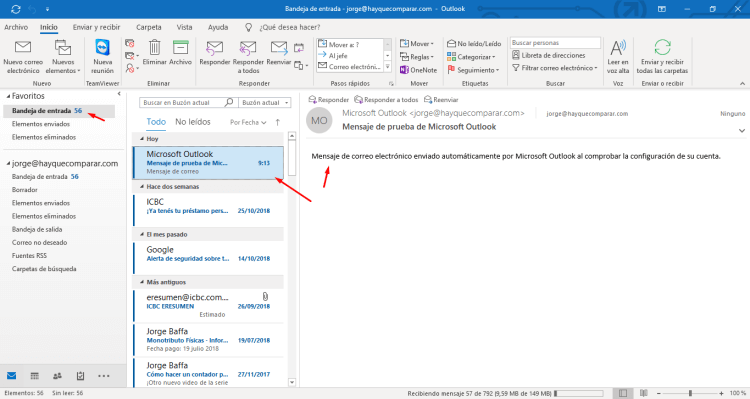
Quizás pienses que con ésto ya está y que puedes comenzar a usar tu cuenta de correo corporativo desde Outlook sin más, pero hay un ajuste que considero muy importante y que no se hace desde el asistente de configuración.
Configurar la información de la cuenta
Para eso tenemos que ir a la configuración de la cuenta haciendo clic en Archivo del menú superior y luego buscamos la opción Configuración de la cuenta, según se muestra en la captura de pantalla de abajo.
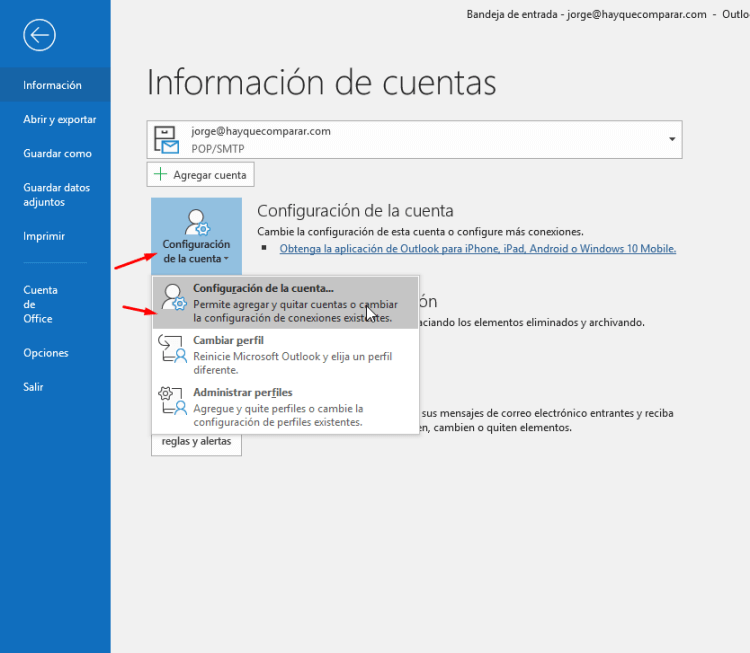
Y en la pantalla de configuración de la cuenta seleccionamos la cuenta y hacemos clic en Cambiar.
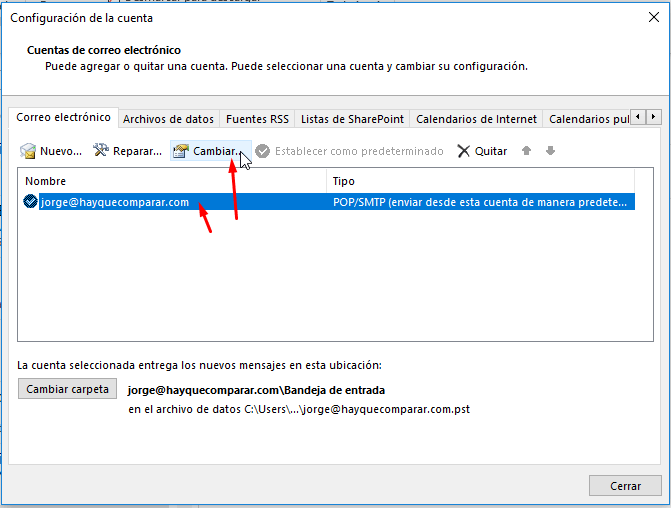
En el siguiente paso vas a tener la posibilidad de ingresar dos valores que son muy importantes.
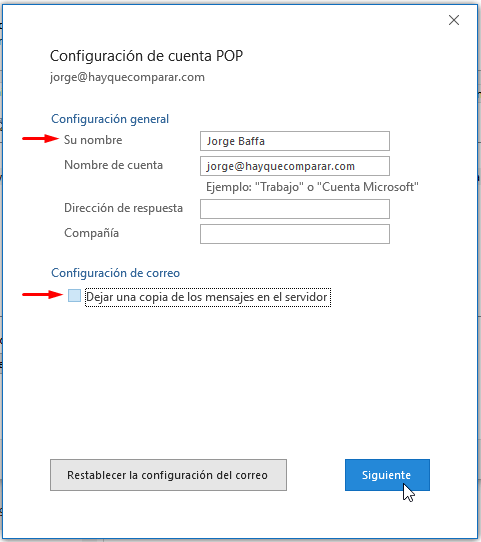
✦ Nombre: es el nombre que aparece como remitente en las bandejas de entrada de las personas a las que escribas. Por eso es muy importante colocar bien este dato, que Outlook no te lo pide al momento de agregar la cuenta.
✦ Dejar una copia de los mensajes en el servidor: esta opción también es muy importante ya que, si queremos que Outlook libere el servidor de los mensajes ya descargado, hay que desmarcarla.
Dejar copia de los mensajes en el servidor podría provocar que se sature la capacidad de almacenamiento sin darte cuenta y que empieces a experimentar problemas con la recepción de emails.
Agregar otra cuenta más a Outlook
Lo que vimos hasta ahora es la forma de agregar una cuenta a Outlook por primera vez. Pero cómo hacemos si queremos agregar cuentas adicionales. Ya sabrás que Outlook tiene la capacidad de gestionar varias direcciones de correo electrónico al mismo tiempo.
Para agregar una cuenta de correo adicional hay que ir a la opción Archivo del menú principal.
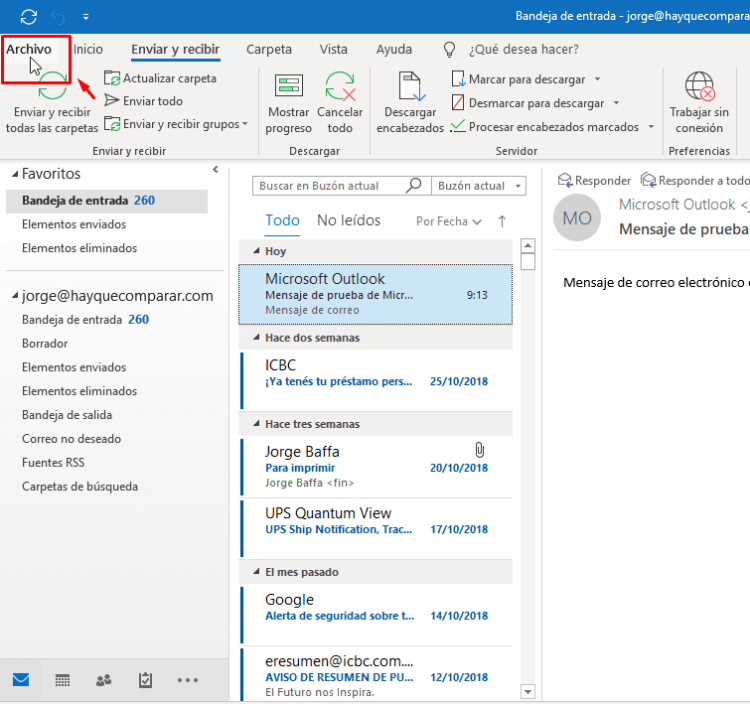
Luego vas a ver el botón Agregar cuenta.
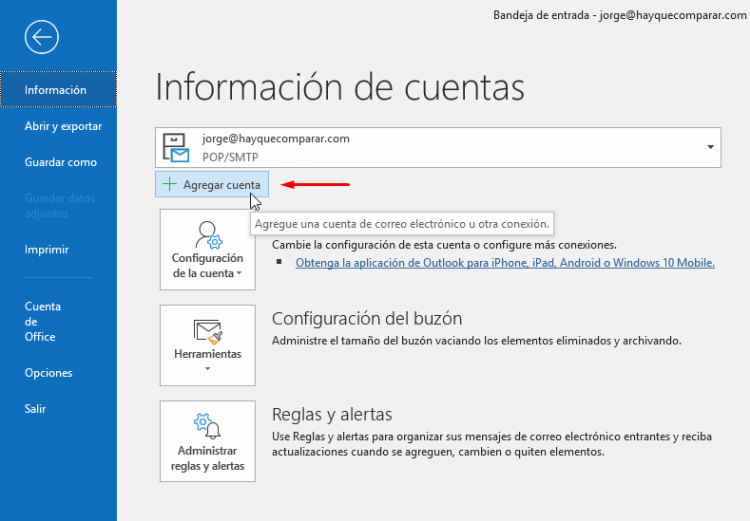
Cuando hacemos clic en Agregar cuenta se activa el mismo asistente de configuración de Outlook que ya utilizamos para añadir la primer cuenta de correo. A partir de acá todo el proceso es idéntico.
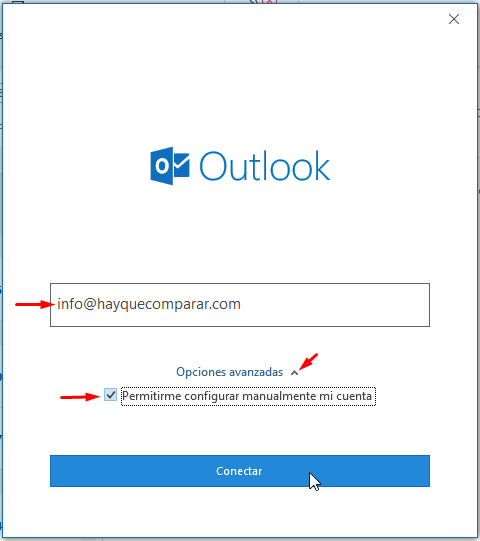
Configurar tu correo corporativo en Outlook 2010
En el caso de que uses Outlook 2010 la interfaz cambia un poco y si bien la forma de configurar cuentas de correo corporativo en Outlook 2010 es muy similar puede que el cambio confunda un poco.
En el caso de que ya hayas añadido tu cuenta a Outlook 2010 puedes seguir los siguientes pasos para asegurarte de que está correctamente configurada.
Haz clic derecho sobre el nombre de la cuenta y accede a Propiedades de la cuenta.
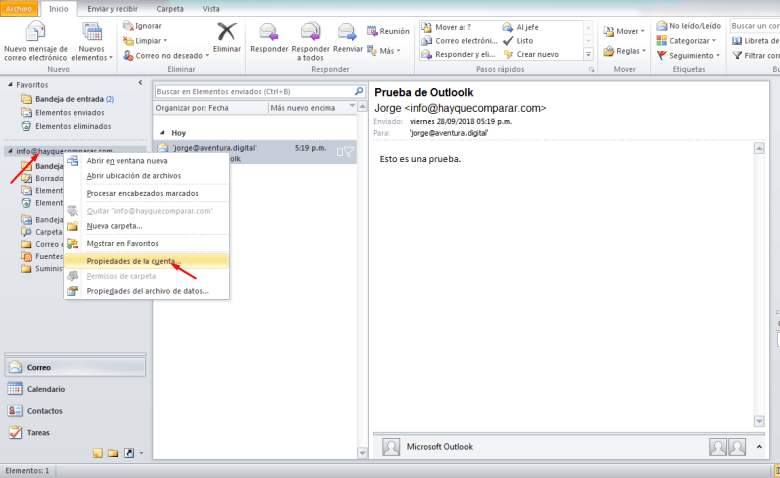
Luego hay que hacer clic 2 veces en Configuración de la cuenta.

Y en el panel que sigue nos posicionamos sobre la cuenta y vamos al botón Cambiar…

Ahora podemos revisar y modificar los valores de conexión de la cuenta de email corporativo.
Revisa las casillas marcadas en la captura para asegurarte de que todo coincide. Excepto por supuesto los valores de servidores que pueden ser diferentes según el caso.
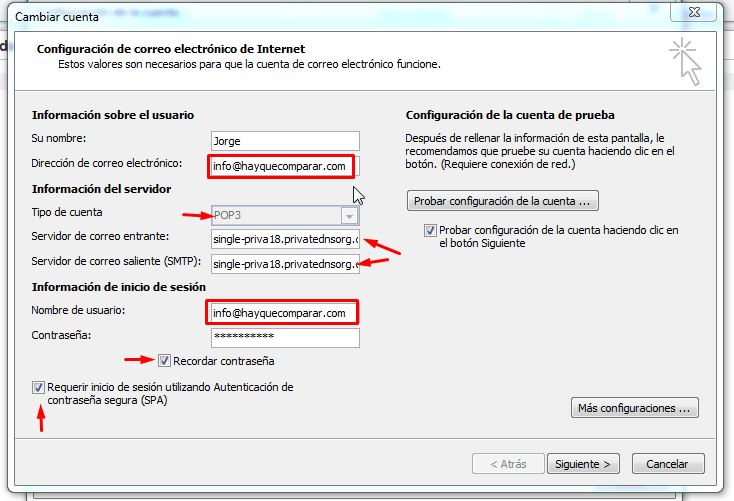
También hacemos clic en Más configuraciones.
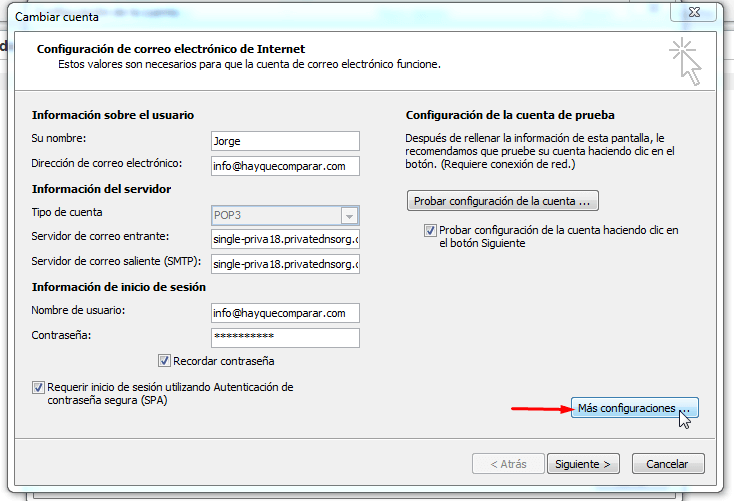
Y revisamos que el servidor de salida use la misma configuración que el servidor de entrada (excepto que fuera diferente).
También es importante activar la autenticación marcando la casilla respectiva.

Luego, en la pestaña Avanzadas revisamos que las opciones estén configuradas de la siguiente forma.
En el caso de que no funcione con la opción TLS podrías cambiar a SSL.
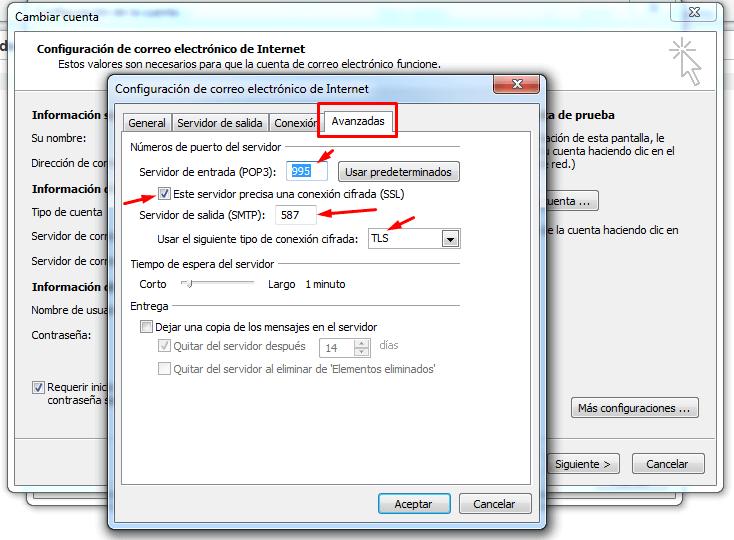
Y una vez guardados los cambios regresamos al panel anterior y hacemos clic en Siguiente.
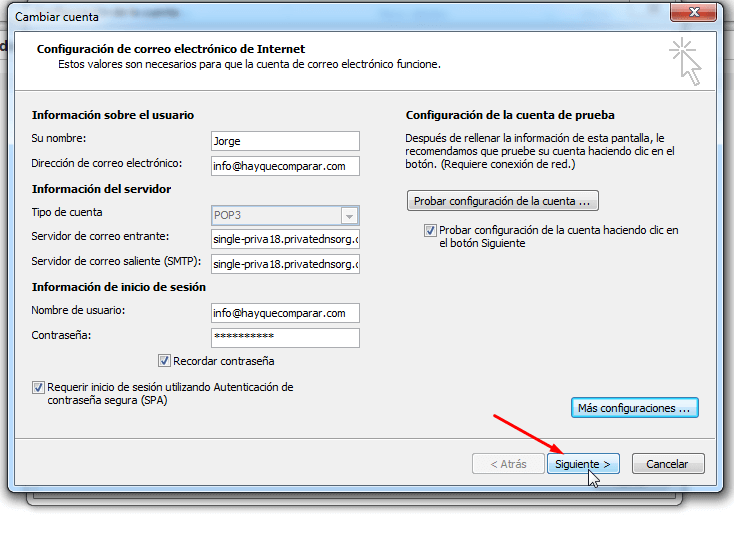
En la siguiente ventana confirmamos que la conexión funcionó correctamente.
En el caso de que marcara algún error hay que volver atrás y revisar los valor ingresados y las opciones de autenticación y conexión cifrada.
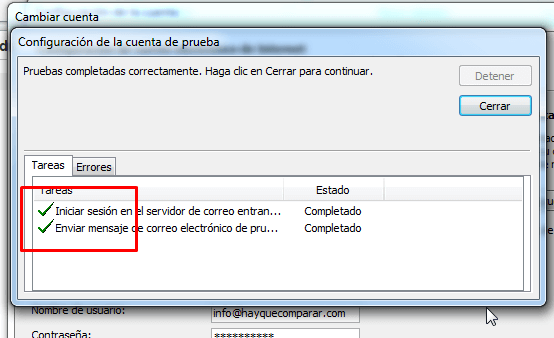
Con las configuraciones que acabamos de hacer ya puedes gestionar las cuentas de correo de tu dominio de forma simple y desde tu computadora gracias a Outlook 2010.
Correo Corporativo en la App de Outlook para Android
Ahora vamos a ver cómo agregar tu cuenta de correo con dominio propio a la app de Outlook para Android.
La app de Outlook para Android es una aplicación móvil que puedes descargar desde Google Play Store. Configurar Outlook para Android te va a permitir recibir y enviar emails utilizando la dirección de correo de tu empresa y otras cuentas de uso popular.
Una vez que hayas instalado la aplicación en tu móvil y que accedas a ella por primera vez vas a ver la siguiente pantalla donde debes presionar el botón Agregar cuenta.

En el siguiente paso ingresas la dirección de correo corporativo que vas configurar en la app de Outlook.


A continuación vas a ver una pantalla como ésta donde hay que completar los datos que están marcados.

- En primero lugar completamos con el nombre para mostrar cuando enviamos un email y un alias para identificar a la cuenta en la app.
- Luego, el servidor de correo entrante y saliente y los números de puerto te los debe indicar tu proveedor de hosting.
- Nombre de usuario es siempre la dirección de correo completa.
- En contraseña de correo entrante y saliente va siempre la contraseña de la cuenta de email que estás conectando.


Y podemos ver cómo el nuevo mensaje se envía desde la dirección con dominio propio que estábamos agregando a Outlook.

